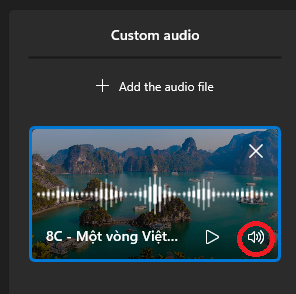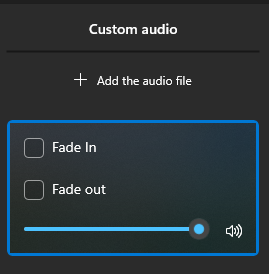Giải SGK Tin 9 CD Bài 4. Biên tập âm thanh có đáp án
34 người thi tuần này 4.6 256 lượt thi 4 câu hỏi
Bạn cần đăng ký gói VIP ( giá chỉ từ 199K ) để làm bài, xem đáp án và lời giải chi tiết không giới hạn.
🔥 Học sinh cũng đã học
Đề thi cuối kì 2 Tin học 9 Kết nối tri thức có đáp án - Đề 3
Đề thi cuối kì 2 Tin học 9 Kết nối tri thức có đáp án - Đề 2
Đề thi cuối kì 2 Tin học 9 Kết nối tri thức có đáp án - Đề 1
Đề thi cuối kì 2 Tin học 9 Chân trời sáng tạo có đáp án - Đề 3
Đề thi cuối kì 2 Tin học 9 Chân trời sáng tạo có đáp án - Đề 2
Đề thi cuối kì 2 Tin học 9 Chân trời sáng tạo có đáp án - Đề 1
Đề thi cuối kì 2 Tin học 9 Cánh Diều có đáp án - Đề 3
Đề thi cuối kì 2 Tin học 9 Cánh Diều có đáp án - Đề 2
Danh sách câu hỏi:
Lời giải
Để thêm nhạc vào dự án video PhongcanhVN đã biên tập hình ảnh bằng phần mềm video editor, có thể tuân theo các bước sau đây:
- Bước 1: Chọn Custom audio trên thanh công cụ.
(1) Background Music: để chọn nhạc nền có sẵn
(2) Custom audio: để thêm một bản nhạc do người dùng tự chọn.
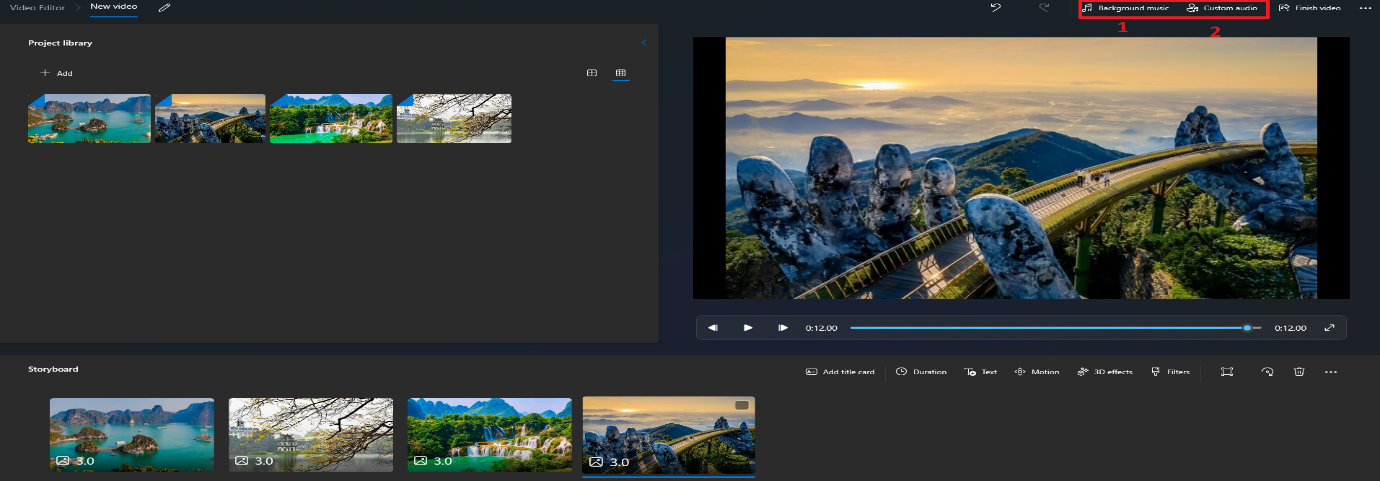
- Bước 2: Chọn Add audio file để thêm tệp âm thanh.
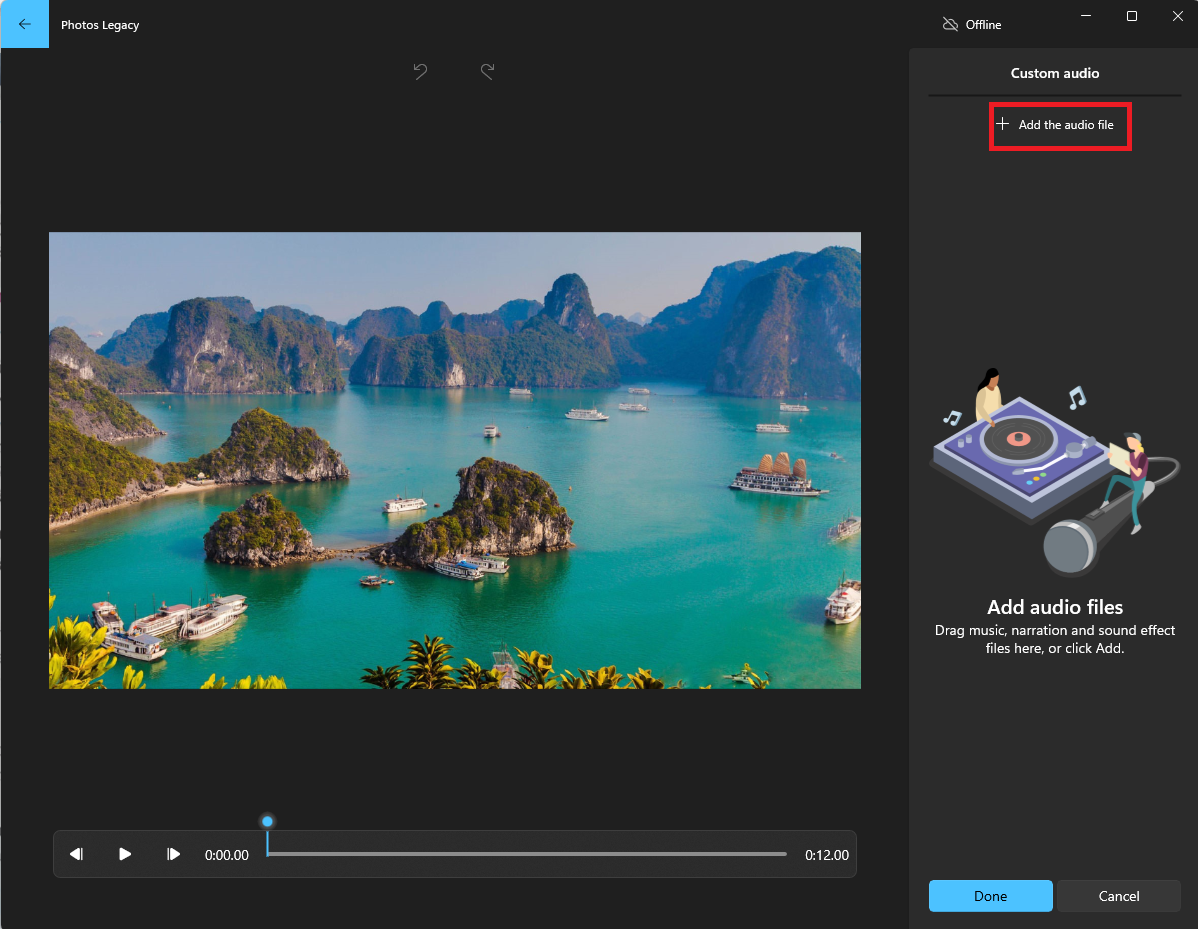
- Bước 3: Chọn tệp âm thanh và chọn Open để thêm âm thanh vào dự án.
- Bước 4: Tệp âm thanh được thêm vào sẽ hiển thị trong bảng Custom audio phía bên phải, chọn nút điểu khiển Play để nghe thử. Chọn Done để hoàn thành.
Lời giải
Trong cửa sổ giao diện Custom audio, chọn biểu tượng Volume của tệp âm thanh mà em muốn thay đổi âm lượng, điều chỉnh thanh âm lượng. Video Editor cho phép tùy chỉnh hiệu ứng phát âm thanh trong video với hai tùy chọn Fade in (âm lượng tăng dần) và Fade out (âm lượng giảm dần).
|
|
|
Lời giải
Bước 1. Mở dự án KiNiem.
- Lựa chọn bài hát:
+ Chọn hai bài hát phù hợp với chủ đề. Ví dụ:
"Mong Ước Kỷ Niệm Xưa" - Tam Ca 3A
"Bạn Tôi" - Nhóm MTV
Bước 2. Lần lượt thêm 2 tệp âm thanh đã lưu trên máy tính vào dự án. Có thể chọn bài “Mong ước kỉ niệm xưa” và bài “Bạn tôi”.
Bước 3. Tùy chỉnh vị trí phát các tệp âm thanh và điều chỉnh thời lượng khớp với sự xuất hiện của các hình ảnh trong video. Với mỗi tệp âm thanh, tùy chỉnh âm lượng và hiệu ứng phát âm thanh phù hợp.
Bước 4. Xem và xuất video.